So ändern Sie die Reihenfolge der Suchergebnisse in WordPress (keine Codierung)
Veröffentlicht: 2022-05-17Möchten Sie wissen, wie Sie die Reihenfolge der Suchergebnisse in WordPress ändern können?
Dadurch können Sie Ihren Besuchern relevantere Suchergebnisse liefern und ihre Benutzererfahrung verbessern.
In dieser Schritt-für-Schritt-Anleitung zeigen wir Ihnen, wie Sie die Reihenfolge der Suchergebnisse auf Ihrer Website am einfachsten ändern können.
Lass uns anfangen!
Warum die Reihenfolge der Suchergebnisse in WordPress ändern
Das Anpassen der Reihenfolge der Suchergebnisse auf Ihrer Website kann aus mehreren Gründen nützlich sein.
Erstens sortiert WordPress die Suchergebnisse standardmäßig nicht nach Relevanz, sondern nach Veröffentlichungsdatum.
Infolgedessen rangieren die neuesten Beiträge höher als die älteren.
Es macht keinen Sinn, da ein frischeres Veröffentlichungsdatum keine höhere Beitragsrelevanz bedeutet.
Indem Sie die Reihenfolge der Suchergebnisse manuell ändern, können Sie dieses Problem lösen und Ihren Besuchern die relevantesten Übereinstimmungen liefern.
Zweitens ist die Neuordnung der Suchergebnisse praktisch, wenn Sie eine bestimmte Seite oder ein bestimmtes Produkt auf Ihrer Website bewerben möchten.
Sie können es ganz oben in Ihren Suchergebnissen platzieren, damit es mehr Aufrufe erhält. Das ist eine schnelle und kostenlose Möglichkeit, zusätzliche Aufrufe zu erhalten und Ihre Gewinne zu steigern.
Nachdem Sie gelernt haben, wann das Anpassen der Reihenfolge von Suchergebnissen nützlich sein kann, sehen wir uns an, wie Sie dies tun können.
So ändern Sie die Reihenfolge der Suchergebnisse auf Ihrer Website
Der schnellste und einfachste Weg, die Reihenfolge der Suchergebnisse ohne Codierung zu ändern, ist die Verwendung eines Plugins wie SearchWP.

Dies ist das beste WordPress-Such-Plugin, das mit unzähligen nützlichen Funktionen ausgestattet ist, um die Suche auf Ihrer Website zu verbessern.
Das Anpassen der Reihenfolge der Suchergebnisse ist nur eine davon. Sie können SearchWP auch verwenden, um die Suchen Ihrer Besucher zu verfolgen, Suchen nach Kategorien hinzuzufügen und vieles mehr.
Obwohl es ein leistungsstarkes Tool ist, ist es auch anfängerfreundlich. Mit SearchWP haben Sie die volle Kontrolle darüber, wie die Suche auf Ihrer Website funktioniert, unabhängig von Ihrer WordPress-Erfahrung.
Mehr als 30.000 Websitebesitzer auf der ganzen Welt nutzen es bereits, um ihren Besuchern zu helfen, die richtigen Inhalte schneller zu finden.
Hier sind einige andere SearchWP-Funktionen, die Ihnen helfen werden, Ihre Suche zu verbessern:
- Automatische Theme-Integration . Wie wenn alles out of the box funktioniert? SearchWP lässt sich nahtlos in vorhandene Suchformulare auf Ihrer Website integrieren, unabhängig davon, welches Thema Sie verwenden.
- Durchsuchbare benutzerdefinierte Felder . Möchten Sie, dass Ihre Suche relevantere Inhalte anzeigt? Lassen Sie WordPress den Inhalt benutzerdefinierter Felder berücksichtigen, wenn Sie Suchen mit SearchWP durchführen.
- Indizierung von PDFs und Dokumenten . Laden Sie PDF-Dateien oder Office-Dokumente auf Ihre Website hoch? Mit SearchWP können Sie sie in die Suchergebnisse aufnehmen, was es Ihren Besuchern erleichtert, sie zu finden.
- Unterstützung mehrerer Suchmaschinen . Suchen Sie nach einer Möglichkeit, ein benutzerdefiniertes Suchformular zu erstellen? Mit SearchWP können Sie eine zusätzliche Suchmaschine hinzufügen, anpassen und auf ein bestimmtes Suchformular auf Ihrer Website verlinken.
Sehen wir uns damit den schrittweisen Prozess zum Anpassen der Reihenfolge der Suchergebnisse mit SearchWP an.
Schritt 1: Holen Sie sich Ihre Kopie von SearchWP und installieren Sie das Plugin
Zuerst müssen Sie sich Ihre eigene Kopie von SearchWP besorgen.
Melden Sie sich dann bei Ihrem SearchWP-Konto an und gehen Sie zur Registerkarte Downloads .
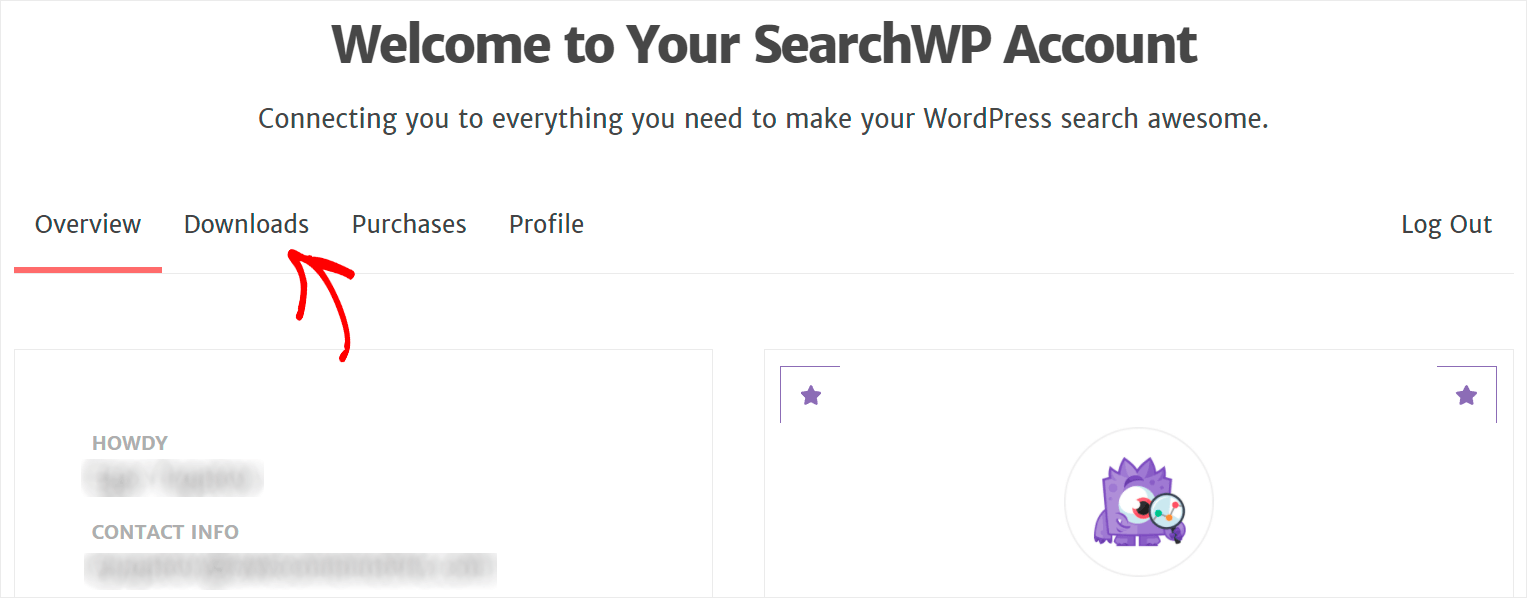
Klicken Sie dort auf Download SearchWP und starten Sie den Download des Plugins.
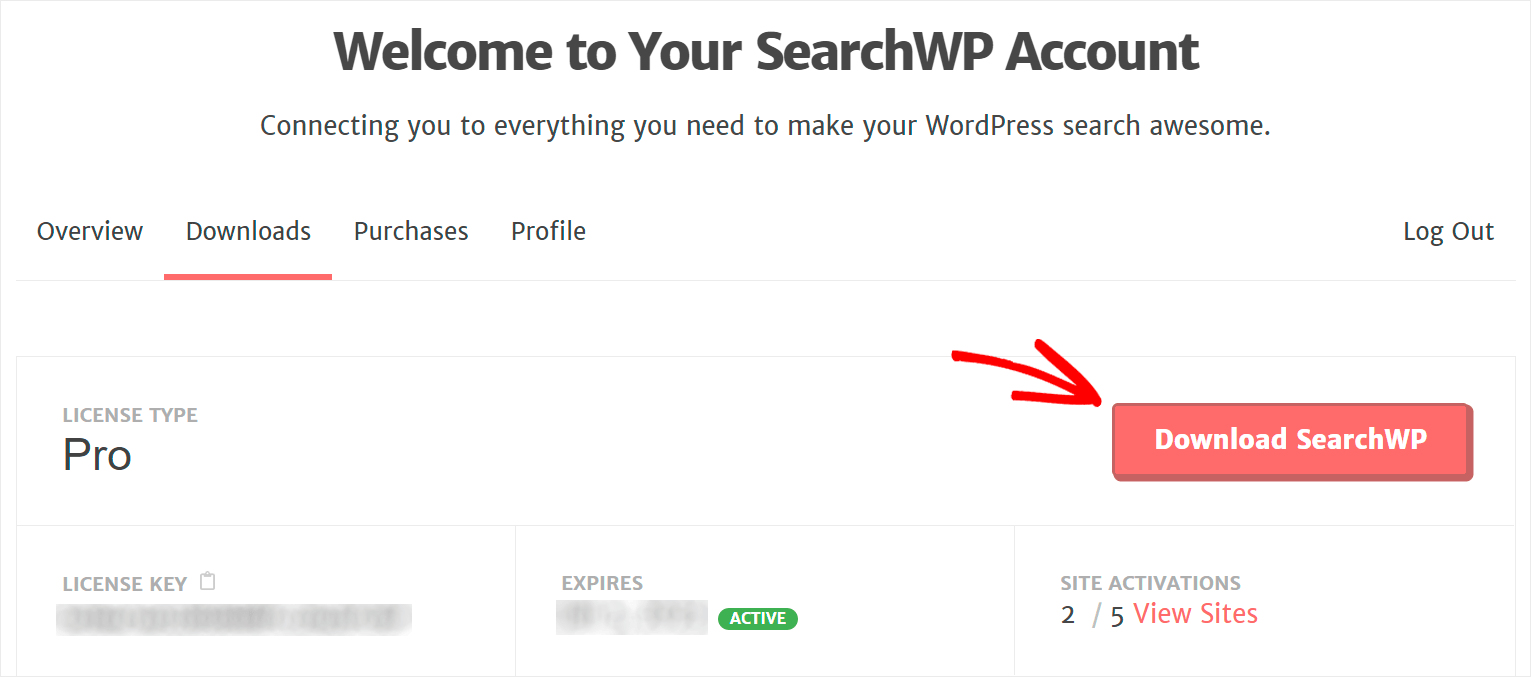
Wenn Sie fertig sind, kopieren Sie den Lizenzschlüssel des Plugins auf derselben Registerkarte.
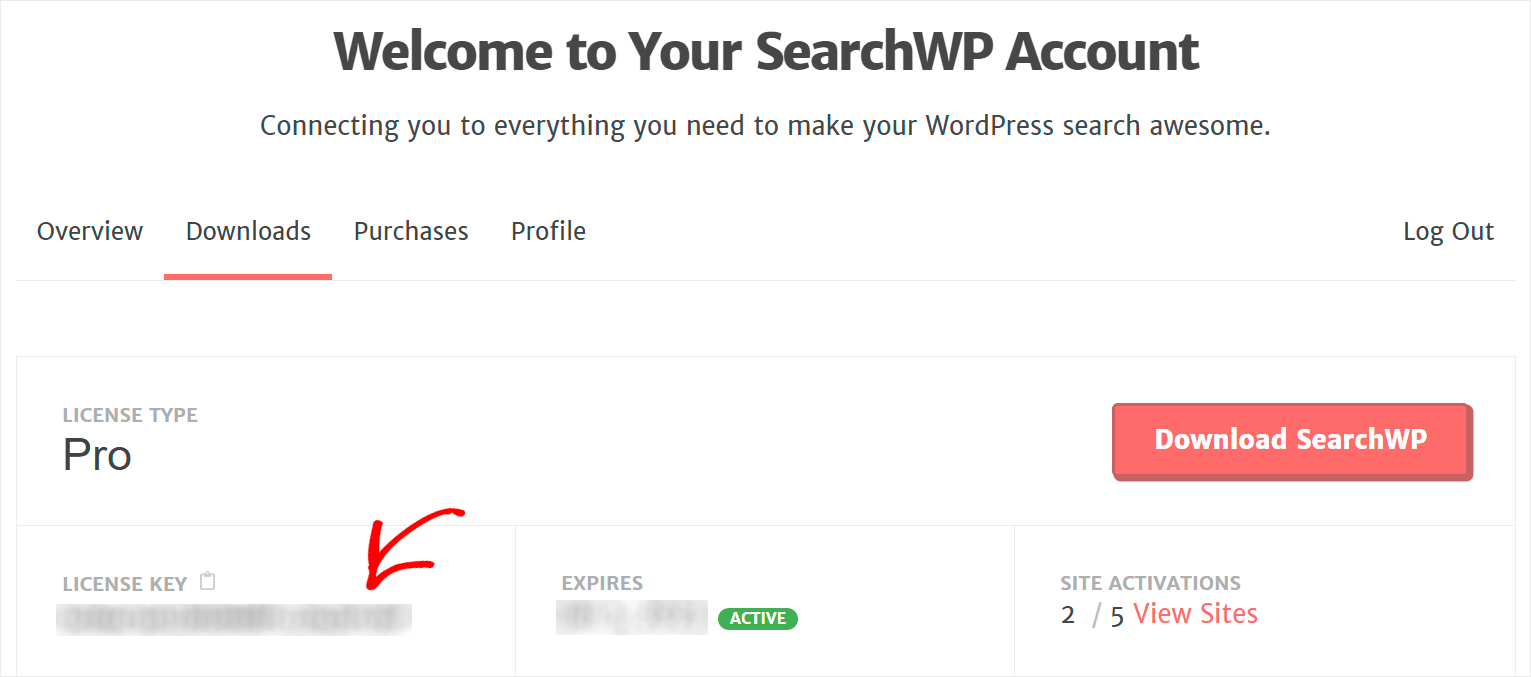
Dann müssen Sie die ZIP-Datei des SearchWP-Plugins auf Ihre Website hochladen. Sie können dieser Anleitung zur Installation eines WordPress-Plugins folgen, wenn Sie Hilfe benötigen.
Nach der Installation von SearchWP müssen Sie Ihre Kopie des Plugins aktivieren.
Bewegen Sie dazu Ihren Mauszeiger über die SearchWP- Schaltfläche im oberen Bereich Ihres WordPress-Dashboards und klicken Sie auf Lizenz aktivieren .
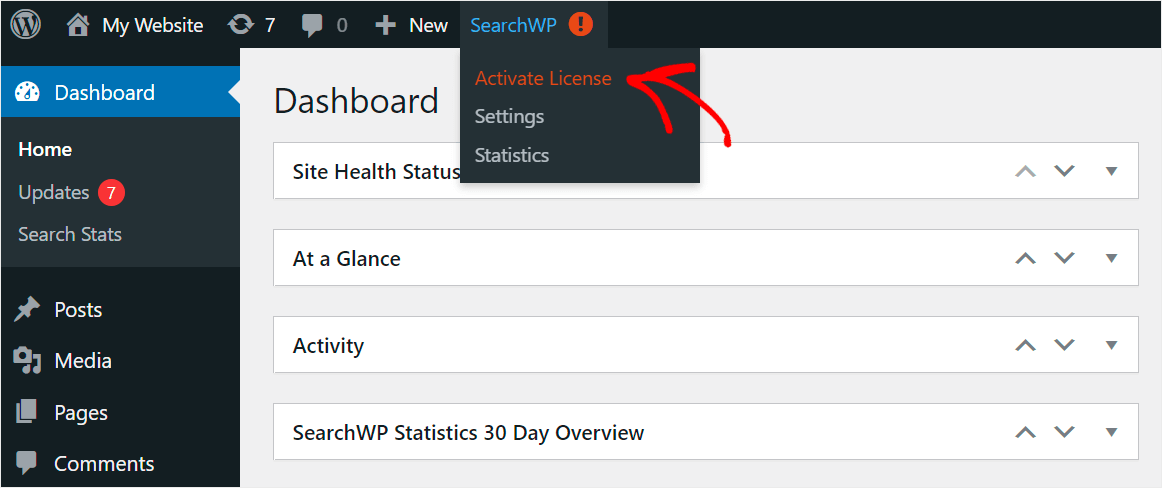
Fügen Sie dann den Lizenzschlüssel , den Sie in einem der vorherigen Schritte kopiert haben, in das Lizenzfeld ein und drücken Sie Aktivieren .

Um die Reihenfolge der Suchergebnisse zu ändern, müssen Sie auch die SearchWP Custom Results Order-Erweiterung installieren.
Lassen Sie uns unten darüber sprechen, wie Sie das tun können.
Schritt 2: Installieren und aktivieren Sie die benutzerdefinierte Erweiterung für die Reihenfolge der Ergebnisse
Mit dieser Erweiterung können Sie die Reihenfolge der Suchergebnisse beeinflussen und an Ihre Bedürfnisse anpassen.
Um zu beginnen, klicken Sie im linken Bereich Ihres WordPress-Dashboards unter dem Abschnitt SearchWP auf Erweiterungen .


Scrollen Sie dann auf der Seite mit den Erweiterungen nach unten, bis Sie die Erweiterung Custom Results Order sehen.
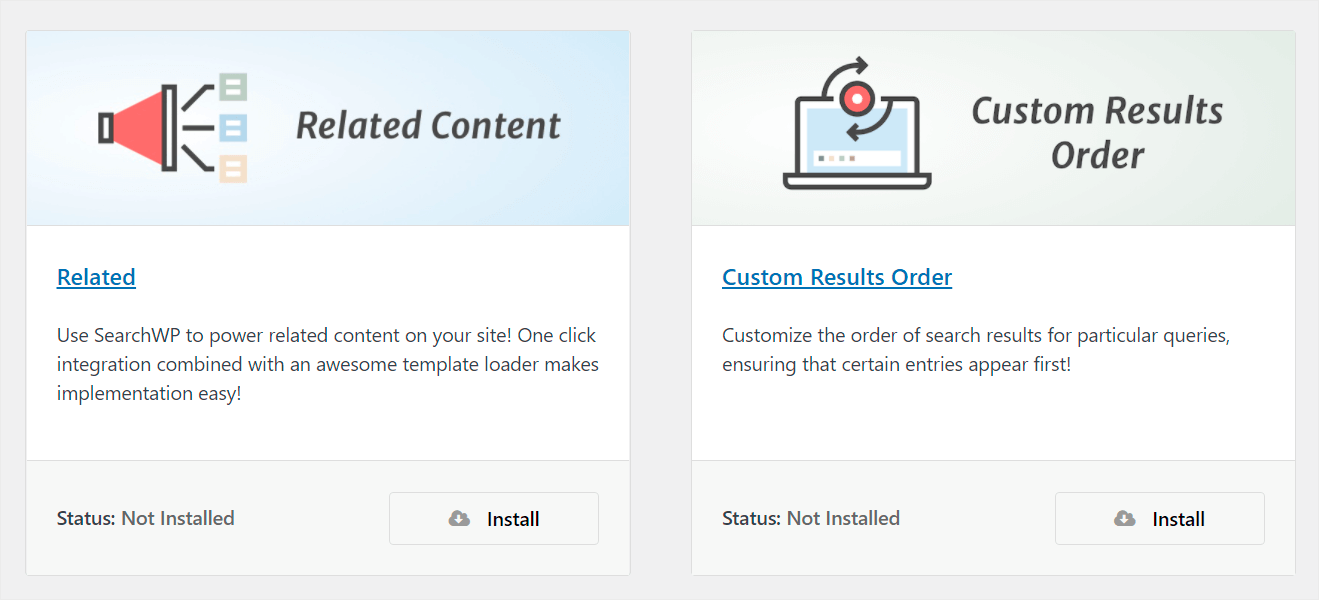
Sobald Sie es gefunden haben, klicken Sie auf Installieren .

Nach der Installation der Erweiterung können Sie damit beginnen, die Reihenfolge der Suchergebnisse auf Ihrer Website anzupassen.
Schritt 3: Ändern Sie die Reihenfolge der Suchergebnisse auf Ihrer Website
Um zu beginnen, drücken Sie die SearchWP- Schaltfläche auf der linken Seite.

Klicken Sie dann auf die Registerkarte Erweiterungen und wählen Sie die Option Benutzerdefinierte Ergebnisreihenfolge .

Hier können Sie Suchanfragen angeben, für die Sie eine benutzerdefinierte Reihenfolge der Suchergebnisse haben möchten.
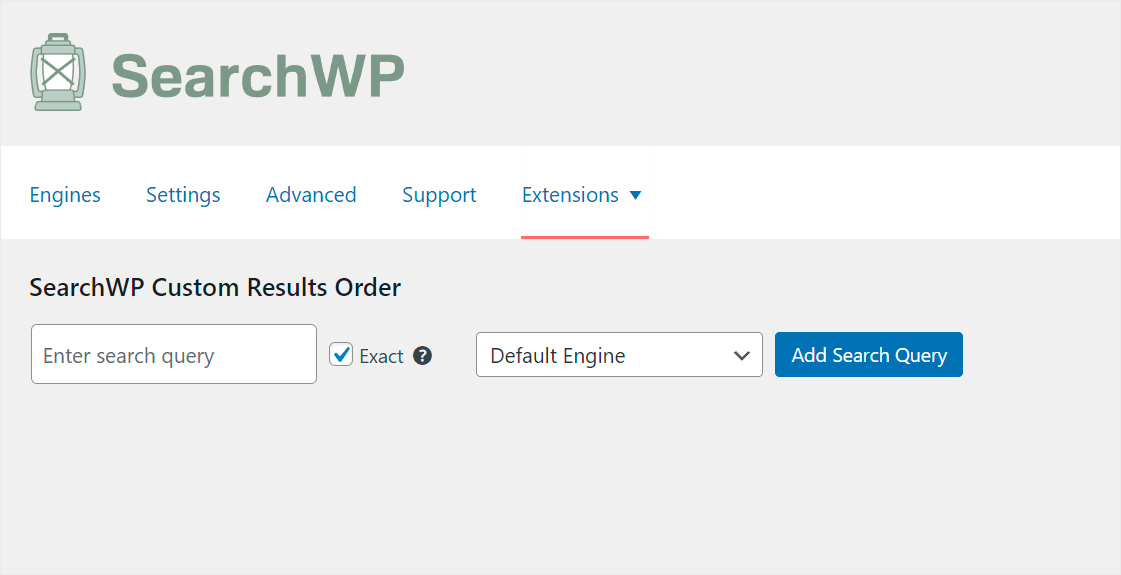
Um eine neue Suchanfrage hinzuzufügen, geben Sie sie in das Feld „ Suchanfrage eingeben“ ein und klicken Sie auf „Suchanfrage hinzufügen“ .
Angenommen, wir möchten die Reihenfolge der Suchergebnisse für die Suchanfrage „Wordpress“ auf unserer Website anpassen.
So würden die Suchabfrageeinstellungen aussehen:
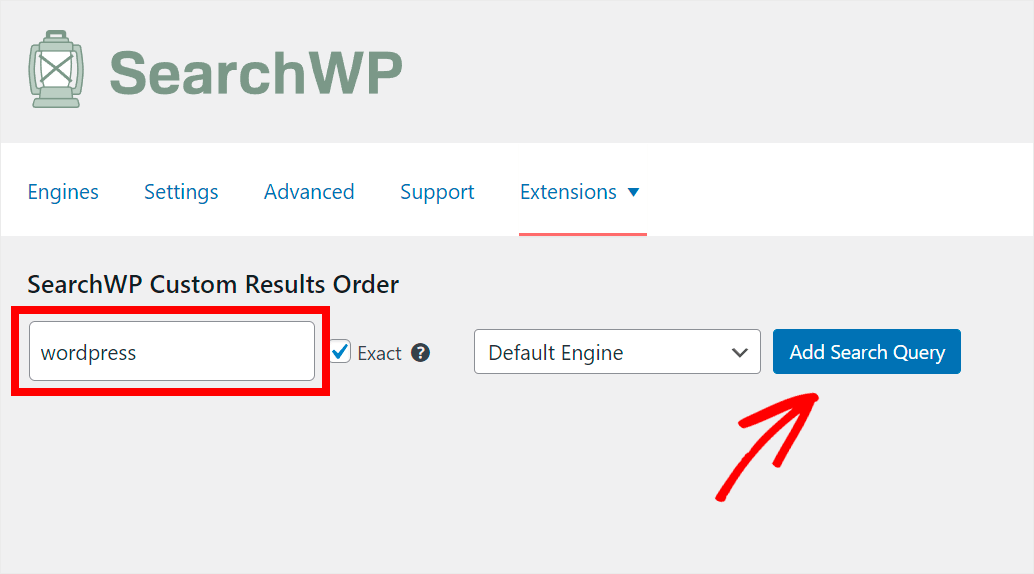
Nachdem Sie eine Suchanfrage hinzugefügt haben, bietet Ihnen SearchWP an, Ihre eigene Reihenfolge der Suchergebnisse für diese Suchanfrage festzulegen.

Angenommen, wir möchten, dass der Beitrag „TOP-3 WordPress eCommerce-Plugins“ ganz oben in den Suchergebnissen erscheint.
Dazu klicken wir daneben auf die Schaltfläche Nach oben fördern .
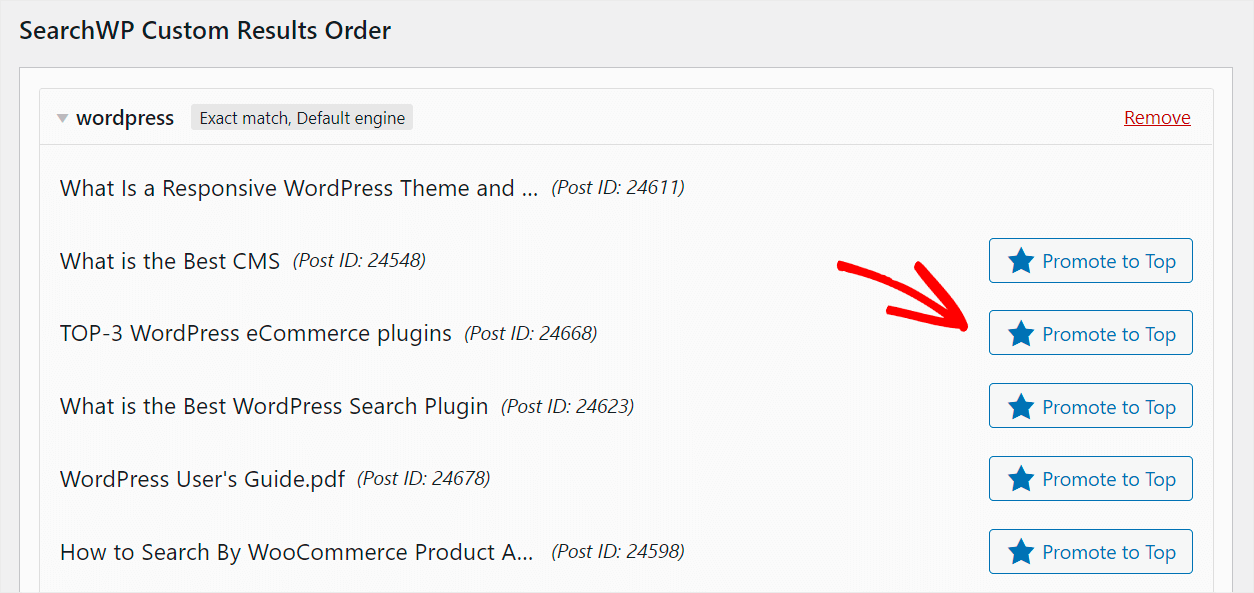
Das ist es. Der von Ihnen ausgewählte Beitrag erscheint jetzt ganz oben in den Suchergebnissen.

Sie können auch die Position mehrerer Beiträge in den Suchergebnissen ändern.
Klicken Sie dazu in der Reihenfolge, in der sie in den Suchergebnissen erscheinen sollen, neben jedem von ihnen auf die Schaltfläche An die Spitze fördern .
Lassen Sie uns zum Beispiel den Beitrag „TOP-3 WordPress eCommerce-Plugins“ auf den zweiten Platz verschieben und den Beitrag „Was ist das beste CMS“ an die erste Stelle setzen.
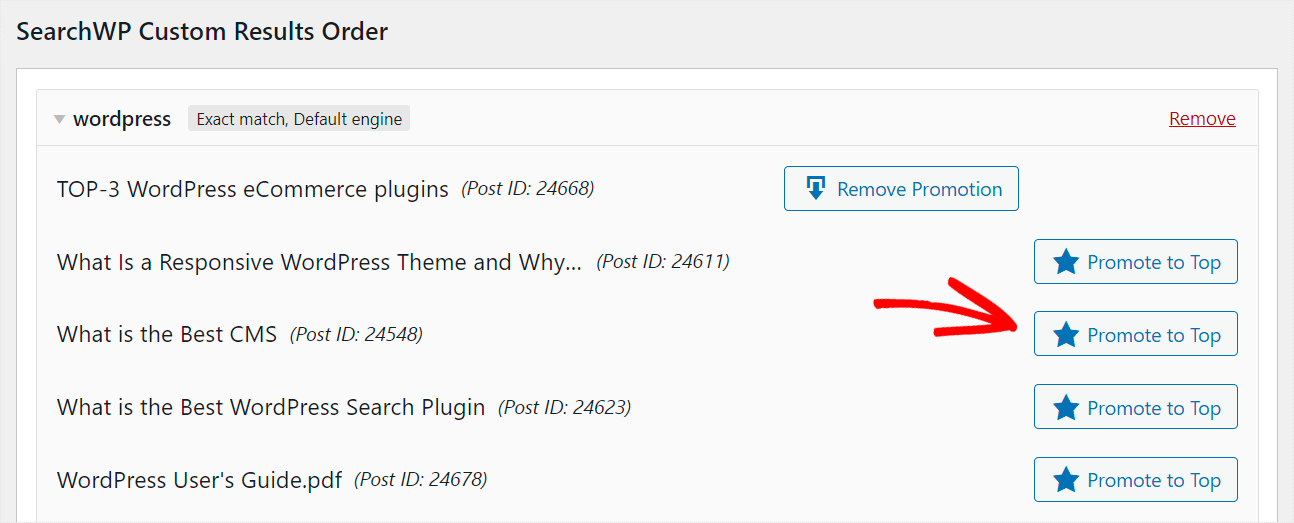
So sieht das Endergebnis auf unserer Testseite aus:
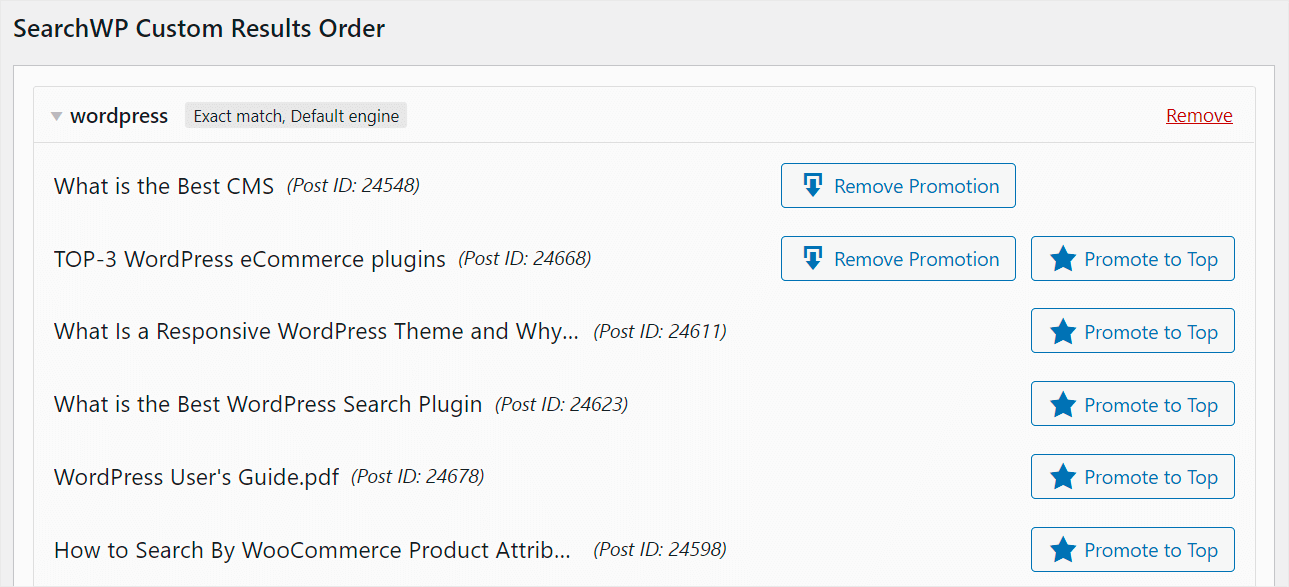
Stellen wir nun auch sicher, dass wir diese Änderungen auf der Website selbst sehen können.
Schritt 4: Sehen Sie sich Ihre benutzerdefinierten Suchergebnisse an
Bewegen Sie dazu den Cursor über den Namen Ihrer Website in der oberen linken Ecke des WordPress-Dashboards und klicken Sie auf Website besuchen .

Geben Sie dann in das Suchfeld die Suchanfrage ein, für die Sie die Reihenfolge der Suchergebnisse geändert haben.

Wie Sie sehen können, ist die Reihenfolge der Suchergebnisse, die wir erhalten haben, genau die gleiche wie die, die wir mit SearchWP angepasst haben.

In dieser Anleitung haben Sie gelernt, wie Sie die Reihenfolge der Suchergebnisse in WordPress ändern. Es wird Ihnen helfen, Ihren Besuchern das Auffinden der gesuchten Inhalte zu erleichtern.
Wenn Sie bereit sind, die Reihenfolge der Suchergebnisse auf Ihrer Website anzupassen, können Sie hier Ihre Kopie von SearchWP herunterladen.
Möchten Sie die Suche nach Post-Tags aktivieren? Befolgen Sie das Tutorial zum Suchen von Beiträgen nach Tags im WordPress-Tutorial.
Suchen Sie nach einer Möglichkeit, eine Kategorie aus den Suchergebnissen auszuschließen? Sehen Sie sich die ausführliche Anleitung zum Ausschließen von Kategorien aus der WordPress-Suche an.
